ブルプロは低画質設定であれば割とどんなパソコンでも動きますが、グラフィックのクオリティを求めるならハイエンドスペックPCが必要なゲームでもあります。
そこで今回は、
の大きく3つに分けてブルプロに最適な自作ゲーミングPCのビルドを紹介していきたいと思います。
予算をかけるべきポイントなどが分かるので是非参考にしてみて下さい!
「ブループロトコロル」の推奨スペック
必要動作環境(低画質)
- OS: Windows 10(64-bit)
- CPU: Intel Core i3-4340
AMD FX-6300- RAM: 8GB
- GPU: NVIDIA Geforce GTX660 (2GB)
AMD Radeon R7 370 (2GB)推奨動作環境(高画質)
- OS: Windows 10(64-bit)
- CPU: Intel Core i7-7700
AMD Ryzen 7 2700- RAM: 16GB
- GPU: NVIDIA Geforce GTX1060 (6GB)
AMD Radeon RX580 (8GB)推奨動作環境(最高画質)
- OS: Windows 10(64-bit)
- CPU: Intel Core i7-11700
AMD Ryzen 7 5800X- RAM: 16GB
- GPU: NVIDIA Geforce RTX2070 Super (8GB)
AMD Radeon RX5700XT (8GB)引用元:https://blue-protocol.com/guide
ブルプロはオープンワールドのゲームとしてはそこそこ軽い部類のゲームです。
低画質設定であればGTX660など1万円以下のグラボでも動くので、自分の予算と相談してゲーミングPCを組んでいきましょう!
「ブループトロコル用」自作ゲーミングPCのビルド例
ブルプロはアニメ調のかわいいキャラクターが魅力的なゲーム。
高画質設定や4Kモニターを使ってグラフィックを重視してプレイする方はその分マシンのスペックも必要になってきます。
予算9万円以下:60FPS高画質で遊びたい人向け

グラボ:GeForce GTX 1660 SUPER
CPU:Intel Core i5 13600K
CPUクーラー:DeepCool AK400
マザーボード:GIGABYTE B550
メモリー:8GB DDR4 3200Mhz x2
ストレージ:500gb SSD
電源:600W 80PLUS
ケース:Thermaltake Versa H18
「フルHD高画質」や「低画質144FPS」で遊びたい人向けのビルド例。
GeForce GTX 1660 SUPERのスペックは公式推奨動作環境(高画質)の「GTX1060」と「RX580」よりも少し高性能ですので、高画質でも安定して動作するでしょう。
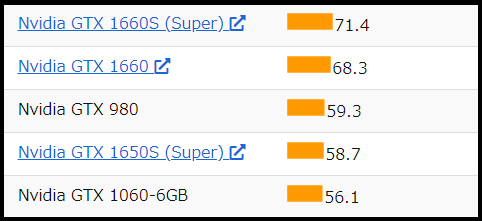

ネームドモンスターを狩っている最中など、画面内のプレイヤーやスキルエフェクトが重なると重くなってしまうのでこのくらいの余裕を持っておくのがポイントです。
個人的な感覚ではこのクラスのスペックが綺麗なグラフィックとサクサク動作の両立が出来る最低ラインのPCかな?と思います!
予算13万円以下:最高画質で遊びたい人向け

グラボ:GeForce RTX3060Ti
CPU:ryzen5 5600
CPUクーラー:DeepCool Gammaxx
マザーボード:MSI MPG B550 GAMING PLUS
メモリー:8GB DDR4 3200Mhz x2
ストレージ:500gb SSD
電源:750W 80PLUS Bronze
ケース:Corsair 110R
公式推奨スペックよりも性能が良く、コスパも非常に良いことで知られるミドルクラスの定番グラボ「RTX 3060Ti」をベースに、他のパーツも足を引っ張らない程度のコスパ重視で組んでみました。2023年現在は全部合わせて13万円以下で揃います。
RTX3060Ti搭載のゲーミングPCは普通のショップで買うと16~17万円からが普通なので、かなりお得なビルド例になってると思います!
もし今後グラボをRTX3090やRTX4000番台などにアップグレードしていくつもりがあるなら、性能に対する価格差が少ないCPUは最初からハイスペックに合わせておくのがおすすめ。
「Ryzen 9 5900X」は12コア/24スレッドのマルチコア数でありながら、定格3.7GHz/最大4.8Ghzと、ゲーミング性能は申し分ない。ハイエンド向けパーツでありながら全CPU中最強レベルにコスパが良いという珍しいCPUなので、ハイエンドグラボと合わせたいならとりあえずこれを選べばOKだ。
「RTX 3060Ti」はタルコフやモンハンワールド、ApexLegendsなどちょっと重たいゲームも中~高画質設定で144FPS以上出せるので、144Hz以上のモニターと合わせて使うのがおすすめです。
予算22万円以下:2Kや4Kモニターを使う人向け

グラボ:GeForce RTX 4070
CPU:Intel Core i5 13600K
CPUクーラー:DeepCool AK400
マザーボード:MSI Z790
メモリー:16GB DDR4 3200Mhz x2
ストレージ:500gb SSD
電源:750W 80PLUS Bronze
ケース:Corsair 110R
- 最高画質144FPS
- WQHDモニター最高画質
- 4Kモニター高画質
など、綺麗なグラフィックにこだわって遊びたい人はこのくらいのスペックが必要になってきます!
「GeForce RTX 4070」はGPUとしての性能はもちろん、ハイエンド向けグラボの中でもかなり省エネなのが大きなメリット。
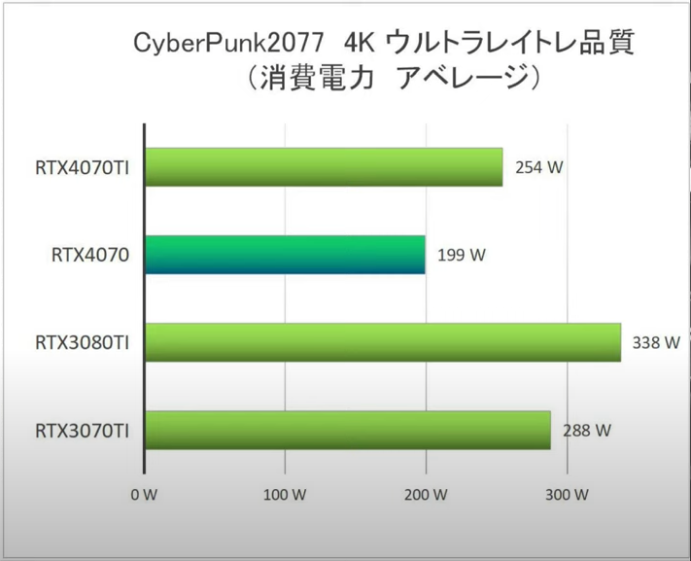
家の電気代が高くなっているご時世なので、長い目で見ると旧世代のグラボよりもむしろ安く済む計算になったりします。
このクラスのハイエンドグラボは何年も使い続けることが多いと思うので、グラボやCPUの消費電力は本当に無視できない所ですね。
ブルプロを軽くする画質設定
「Escキー」→「オプション」→「グラフィック」にて設定できます。
・スケーリング解像度
数値が低ければ低いほどぼやけた映像になりますが劇的に軽くなります。グラフィックへのインパクトが大きいので70~100の範囲で設定するのがおすすめです。どうしても軽くしたいなら60以下にすることも可能ですが、その場合はアンチエイリアシングの設定を下げると映像が見やすくなります。


←80:100→
パフォーマンスへの影響:5~40%
・表示距離
草や街灯、木などのオブジェクトを表示する距離についてです。軽くしたいなら1一択です。


←1:4→
パフォーマンスへの影響:5~15%
・エネミー表示距離
敵モンスターの表示距離。そんなに大量にMOBが湧くゲームでもないのでグラフィックへの負荷は少ないです。狩りの効率も考えて3くらいがおすすめ。


←1:4→
パフォーマンスへの影響:0~3%
・アンチエイリアシング
数値を上げるとオブジェクトの輪郭などがなめらかになる設定です。上記のスケーリング解像度を下げている人は数値を下げるとクッキリして見やすくなります。


←1:4→
パフォーマンスへの影響:5~10%
・ポストプロセス
画面の色合いや光の拡散などを調整してよりリアルに描画してくれる機能です。グラフィックへの負荷が大きく画面も見にくくなるので0~1がおすすめ。


←0:4→
パフォーマンスへの影響:15~20%
・シャドウ
グラフィックへの負荷が非常に大きいので0か1がおすすめ。個人的には画面が明るい方が好きなので0にしてます。


←0:4→
パフォーマンスへの影響:20~25%
・テクスチャ
オブジェクト表面の質感やクオリティに関する項目です。パフォーマンスへの影響は少ないものの、映像の変化も少ないので0か1がおすすめ。


←0:4→
パフォーマンスへの影響:0~5%
・エフェクト
各種エフェクトのクオリティに関する項目。スキルの派手さも変わってくるので低く設定すれば画面が見やすくなります。臨場感を味わいたい人は高めに設定すると良いでしょう。


←0:4→
パフォーマンスへの影響:0~15%
・草の量
フィール上の雑草の密度です。パフォーマンスへの影響が大きいので0か1がおすすめ。


←0:4→
パフォーマンスへの影響:15~20%
・戦闘エフェクト表示設定
パーティーで狩りをしている最中やネームドモンスターを狩っている時にエフェクトが重なるとかなり重くなるので基本は「オフ」がおすすめ。ただし、「回復の設置エフェクトを表示する」だけはチェックを入れておくのがおすすめです。
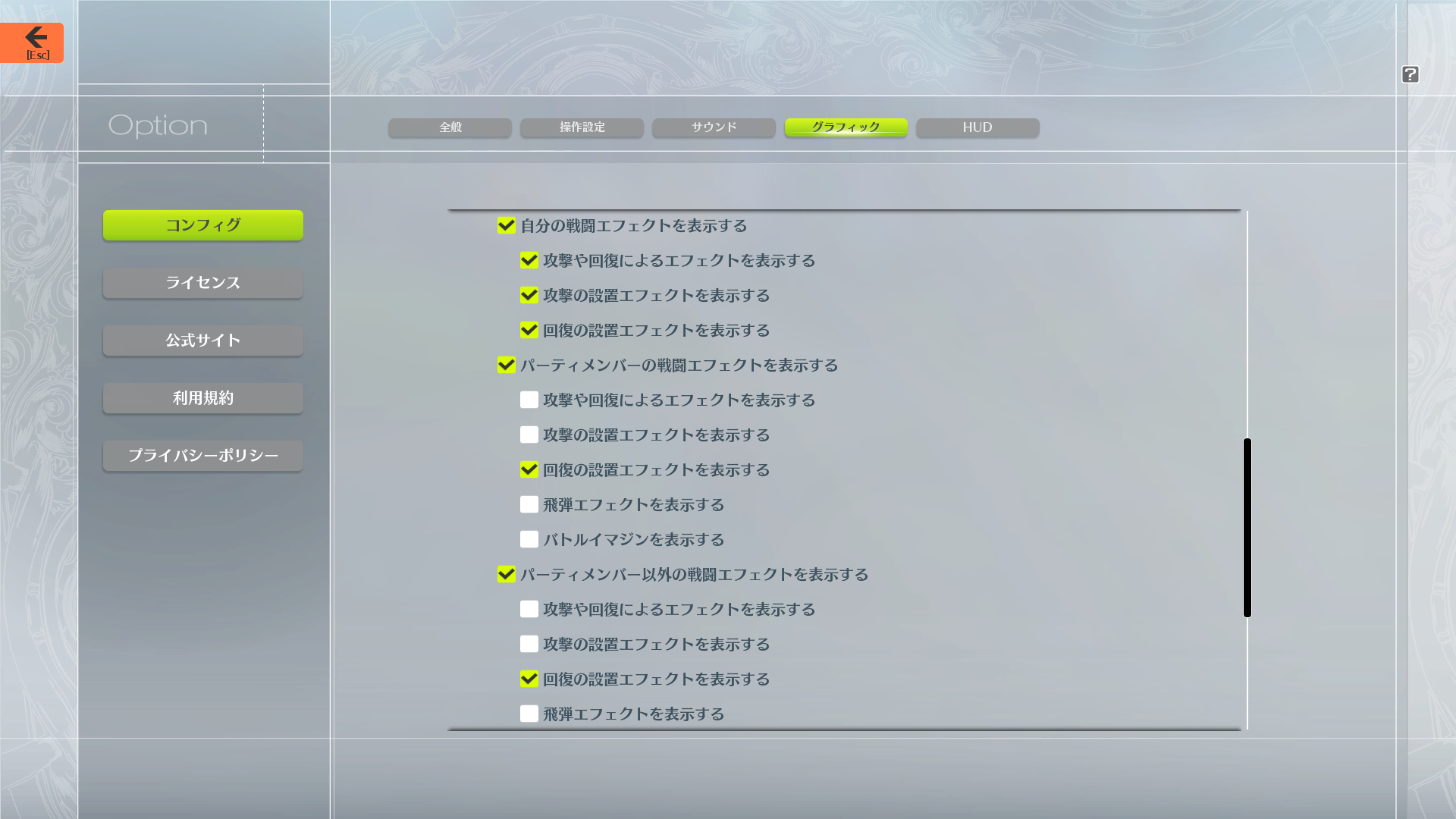


←オフ:オン→
パフォーマンスへの影響:5~25%
・ビデオメモリ節約モード
有効にすると大幅に軽くなりますが、一部のNPCや猫や鳥などが表示されなくなります。特に街中が軽くなります。


←有効:無効→
パフォーマンスへの影響:20~30%
・垂直同期
基本はオフがおすすめ。画面のチラつきが気になる場合はオンすると改善する可能性があります。
・FPSの最大レートの制限
60Hzモニターを使っているなら60FPS制限、120Hzモニター以上を使っているなら120FPS制限がおすすめ。ブルプロのような長時間プレイをするゲームでは「無制限」にしていると熱によるPCへの負荷でパーツの寿命が縮まります。
・他プレイヤーの表示制限
街やフィールドボス戦などプレイヤーが沢山集まる場所ではパフォーマンスへの影響が大きいです。とはいえ、MMOみたいなゲームはプレイヤーがいっぱい見えてた方が賑やかで好きなので個人的に10くらいは欲しいですね。


←5:30→
パフォーマンスへの影響:5~20%
ブルプロ用にゲーミングPCを組む時のポイント
上記の通り、画質設定を下げれば10万円以下のビルドでも十分動きますし、4K・最高画質で144FPSとかを求めるならガチのハイエンドスペックPCが必要になります。
つまり、あなたの求めるプレイ環境によって必要なマシンのスペックも大きく変わってくるゲームということですね。
個人的にオンラインゲームは低画質でもサクサク動けばそれで良いタイプですが、ブルプロのようなゲームでは没入感を高めるためにもグラフィックの綺麗さもあった方が嬉しいと思います!
モニター
使うモニターによって必要なマシンのスペックは大きく変わってきます。
例えば144Hzモニターを使うのであれば通常の60Hzモニターに比べて2倍以上のスペックが必要になるということですね。
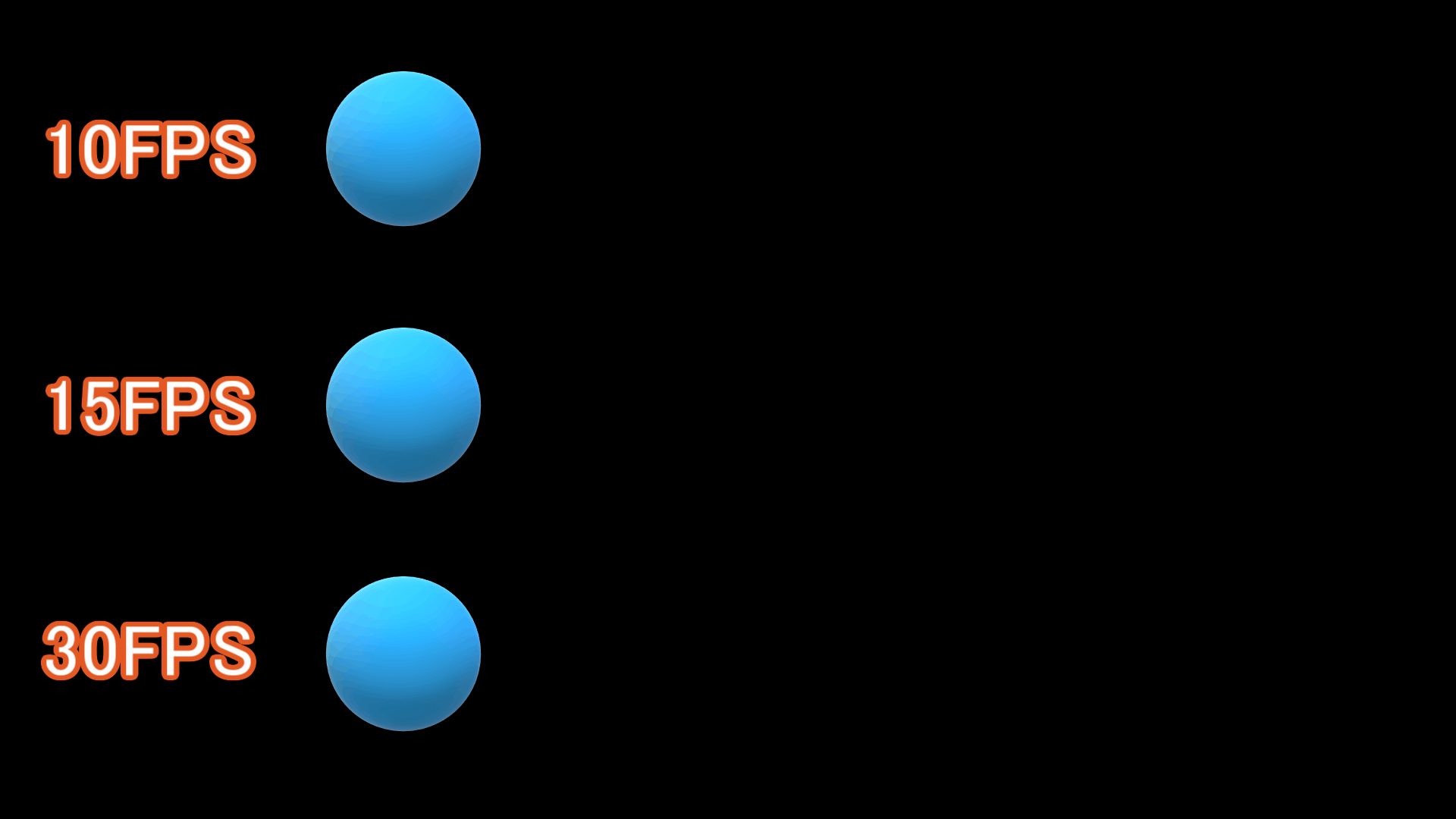
そのぶん映像はなめらかになり、ブルプロのような長時間遊ぶゲームでは目の疲労なども軽減されるためなるべく高リフレッシュレートの物がおすすめです。
具体的には120Hzモニター以上を使用し、平均100FPS以上の動作で安定するPCが欲しいところです。
ブルプロ以外にもFPSなどの対人ゲームをやりたい場合、144Hz以上のモニターはほぼ必須と言っても過言ではないので、eSports系ゲームも遊びたい!という人はリフレッシュレートを意識しましょう。
また、ブルプロのようなグラフィックが綺麗なゲームでは4Kなどグラフィックの綺麗さに特化したモニターの需要もあるかと思います。
ただし、通常のフルHD(1920×1080)に比べて4Kモニター(3840×2160)では描画にかかる負荷が4倍になるので、高画質設定で遊びたいならWQHD(2560×1440)くらいがおすすめです。
グラボとCPU
使うモニターが決まったらそれに見合ったスペックのグラボとCPUを選びましょう。
基本的にゲームで一番重要なパーツはグラボなので、CPUはグラボの足を引っ張らない程度のギリギリを選ぶとコスパ良く自作ゲーミングPCが組めます。
高画質:GeForce GTX 1660 SUPER
最高画質:GeForce RTX3060Ti
2K、4Kモニター:GeForce RTX 4070
この辺がコスパ良好です。
グラボに見合ったCPU一覧はこちら↓

SSDか?HDDか?ストレージ容量
通常のゲームはSSDか?HDDか?によってほとんど違いはありませんが、ブルプロはゲーム開始時やマップ移動のたびにローディングを挟むので、SSDが強く推奨されます。
・起動が速くなる:読み書き速度が速く、ゲームの起動やPCの起動が早くなります。
・ゲームロード時間の短縮:ゲーム中のFPSはほとんど変化しませんが、ゲームの起動やロードにかかる時間がとても速くなります
・PCの起動が爆速:パソコンのスイッチをONにしてからWindowsが起動するまでのスピードが段違いです。
・静音性:HDDが物理的な磁気ディスクを回転するため、PCの起動中やファイルをいじったりするとカリカリノイズが発生しますがSSDはほぼ無音です
ストレージ容量が足りなくなったら後から安いHDDを追加することも可能なので、とりあえずSSDにゲームをインストールしておきましょう。
消費電力と冷却システム
ブルプロのような長時間プレイを前提としたゲームでは電気代を抑えるためにグラボやCPUの消費電力はなるべく低いものが理想です。例えば今回紹介したGeForce RTX 4070はTDP200Wと、かなり省電力でワットパフォーマンスの良いグラボです。
消費電力や発熱が大きいとそのパーツを冷却するためのファンを増設したり、水冷式クーラーじゃないと追いつかなくなってしまったりと余計にお金がかかってしまうので注意が必要です。
まとめ
以上、ブループロトコルにおすすめの自作ゲーミングPCについてでした。
自作ゲーミングPCを組む際には、以下のポイントに注意しましょう。
- ゲームの軽量化のために画質設定を調整しましょう。スケーリング解像度やシャドウ品質を下げることによってFPSを稼げます。
- そこまでシビアな反応速度が必要なゲームでもないので、120FPSくらいで安定すれば満足出来るでしょう。
- グラフィックスカードとCPUのバランスを考慮し、性能と予算を調整しましょう。どちらかがオーバースペックだとコスパが悪くもったいないPCになります。
- 通常のフルHDモニターでぬるぬる動かすだけでなくWQHDや最高画質でのプレイも視野に入れるのがおすすめ。綺麗なグラフィックでマップ探索したいですよね!?
これらのポイントを考慮しながら、自分の予算とニーズに合った最適な自作ゲーミングPCを構築しましょう!
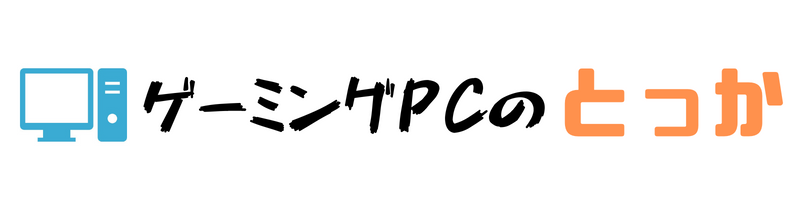

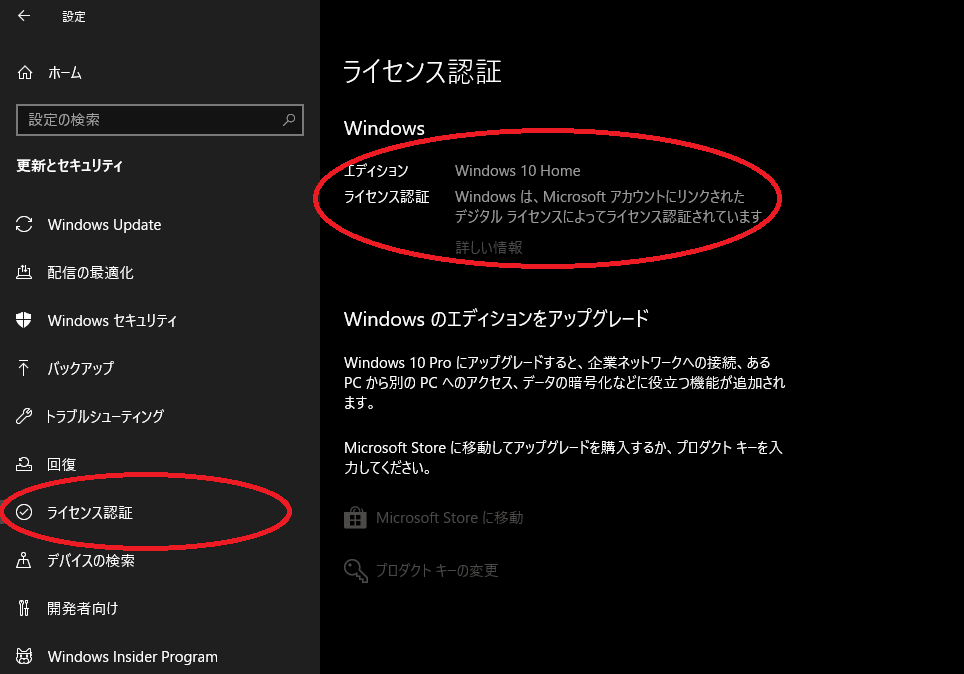






コメント